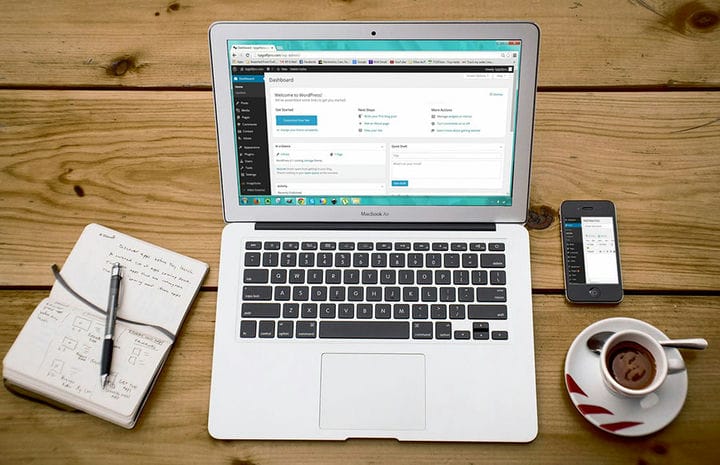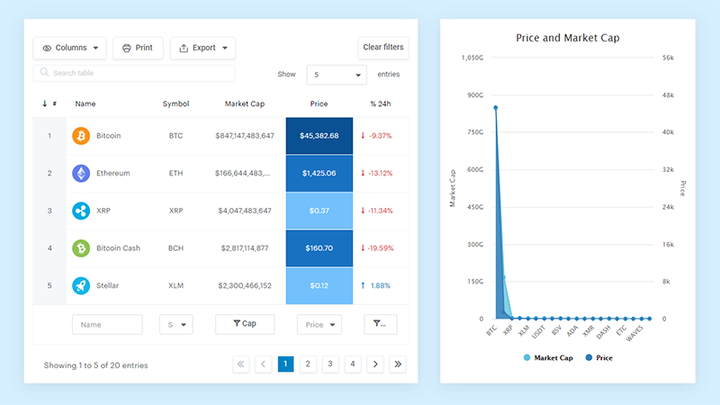Как скрыть заголовок страницы в WordPress: краткое руководство
Заголовки играют очень важную роль, учитывая, что они — первое, что бросается в глаза посетителю, когда он заходит на веб-сайт или ищет что-то на странице результатов поисковой системы. Более того, они обычно содержат именно ту информацию, о которой пользователи хотят узнать больше.
Вот почему так важно скрывать заголовки страниц в WordPress, и команда wpDataTables знает несколько вариантов, которые помогут вам в этом.
Почему вы должны скрывать заголовок страницы в WordPress?
Если вы все еще не понимаете, почему вы должны скрывать заголовок страницы или поста, то этих причин должно быть достаточно, чтобы ответить на все ваши вопросы. Из-за того, насколько универсален WordPress, он используется на всех видах платформ, и некоторые из них могут не требовать заголовка на странице. WordPress может быть чем угодно, если вы знаете факты.
Визуальная избыточность — ваш враг
Элементы, которые не должны присутствовать на вашем веб-сайте, также включают заголовки, если они избыточны для этой конкретной страницы. Некоторым страницам, которые имеют определенные цели, заголовок не нужен, поэтому вам нужно удалить заголовок страницы.
Стильные целевые страницы
Целевые страницы должны быть очень чистыми и минималистичными. Это основная причина, по которой люди предпочитают скрывать страницу и заголовок сообщения. Этот элемент не имеет никакой цели при доставке целевой страницы посетителю, так зачем вообще его там держать.
Статическая домашняя страница
На веб-сайте, где домашняя страница статична, заголовок больше не требуется. Это причина, по которой вы должны полностью удалить заголовок страницы WordPress.
страницы электронной коммерции
Структура страницы электронной коммерции может усложниться, если она создается на основе WordPress. В некоторых ситуациях следует скрыть заголовок, чтобы он выглядел более эстетично и менее загроможденным.
Как вы можете скрыть страницу и заголовок сообщения в WordPress?
Есть несколько способов скрыть заголовки страниц в WordPress, но самый простой из них — вообще не добавлять заголовок.
WordPress дает вам возможность пропустить добавление заголовка к записям и страницам, что очень удобно, если вы не хотите, чтобы оно отображалось на вашей странице.
Ядро WordPress реализовало функцию, которую раньше можно было решить только с помощью плагина или CSS.
Если вам нужно удалить заголовок, который уже существует на опубликованной странице, вам необходимо отредактировать его. Постоянная ссылка, конечно, останется неизменной. Ни при каких обстоятельствах не рекомендуется иметь много страниц без заголовка, так что подумайте обдуманно.
Скройте страницу и заголовок публикации, используя параметры темы
Заголовки страниц WordPress можно удалить, просто используя параметры темы.
Просмотр параметров вашей темы является обязательным требованием, потому что не все из них могут включать параметр удаления заголовка WordPress. Посмотрите, что предлагает тема, и если вы увидите эту функцию среди опций, вы можете удалить заголовок, просто выбрав его.
Когда вы создаете страницу, лента «Атрибуты страницы» должна открыть раскрывающееся меню с шаблонами.
Некоторые шаблоны не имеют заголовка, поэтому вы можете его выбрать. Если такого шаблона нет, вы также можете связаться с создателем темы через тикет в службу поддержки.
Скрыть заголовок страницы и заголовок сообщения с помощью CSS
Скрыть заголовок для определенной страницы
При поиске того, как скрыть заголовки страниц в WordPress, вам нужно знать идентификатор страницы. Использование CSS означает, что вы должны:
- Выберите Страницы, а затем Все страницы
- Перейдите к ссылке «Изменить» и наведите на нее курсор, а не нажимайте ее.
- В нижней части браузера отобразится идентификатор страницы.
Получив идентификатор страницы, вы можете использовать код CSS в разных местах. Наиболее распространенным является файл style.css, а второй — пользовательский блок CSS, который поставляется только с определенными темами. Сам WordPress имеет дополнительную функцию CSS, которую также можно использовать. Тебе следует:
- Выберите «Внешний вид», а затем «Настроить».
- Нажмите «Дополнительный CSS».
- Добавьте этот фрагмент кода:
.page-id-367 .entry-title{``display:none;``}
- Нажмите Опубликовать
Как только вы выяснили, как удалить заголовок страницы в WordPress с помощью кода CSS, вы можете делать это всякий раз, когда это требуется на уже опубликованной странице.
Скрыть заголовок для всех страниц
Если вы хотите скрыть заголовок страницы в WordPress глобально (для всех ваших существующих страниц), вы можете применить следующий метод:
- Выберите «Внешний вид», а затем «Настроить».
- Добавьте этот фрагмент кода:
.page .entry-title{display:none;}
Это метод, который работает почти во всех случаях. Исключением являются страницы, для заголовков которых указан другой класс CSS. Если это так, то вам нужно сначала изменить класс CSS. Чтобы найти класс CSS, сделайте следующее:
- Наведите указатель мыши на заголовок
- Щелкните правой кнопкой мыши и выберите «Проверить элемент».
- Посмотрите, как определяется класс
- Измените код на фрагмент ниже:
.page .entry-title, .page-title{display:none;}
Скрыть заголовок страницы и поста с помощью плагинов
Скрыть заголовок
Это плагин, который вы можете использовать, чтобы легко скрыть заголовки страниц в WordPress. Плагин с таким же названием — Hide Title — включает всего несколько шагов установки и является самым простым в использовании:
- Установите плагин и нажмите Активировать
- Перейдите на страницу, где вы хотите скрыть заголовок
- Откройте страницу и установите флажок Скрыть заголовок
- Опубликуйте страницу или нажмите Обновить
Эй, а вы знали, что данные тоже могут быть красивыми?
wpDataTables может сделать это таким образом. Есть веская причина, по которой это плагин WordPress №1 для создания адаптивных таблиц и диаграмм.
Фактический пример wpDataTables в дикой природе
И очень легко сделать что-то вроде этого:
- Вы предоставляете данные таблицы
- Настройте и настройте его
- Опубликовать в посте или на странице
И это не только красиво, но и практично. Вы можете создавать большие таблицы, содержащие до миллионов строк, или вы можете использовать расширенные фильтры и поиск, или вы можете сделать их редактируемыми.
«Да, но я просто слишком люблю Excel, и на веб-сайтах нет ничего подобного». Да, есть. Вы можете использовать условное форматирование, как в Excel или Google Sheets.
Я говорил вам, что вы тоже можете создавать диаграммы с вашими данными? И это только малая часть. Есть много других функций для вас.
Заканчивая мысли о том, как скрыть заголовок страницы в WordPress
Не так сложно скрыть заголовки страниц или сообщений в WordPress, если вы знаете о множестве вариантов, которые у вас есть.
В любом случае, если у вас есть идея при создании страницы, вам вообще не следует добавлять заголовок, чтобы сэкономить усилия.
Если страница уже опубликована, WordPress — это самый настраиваемый и гибкий вариант, который у вас есть, так что все возможно.
Если вам понравилось читать эту статью о том, как скрыть заголовок страницы в WordPress, вы должны прочитать эту статью о том, как изменить шрифты в WordPress.
Мы также писали о нескольких связанных темах, таких как, как остановить DDoS-атаку, как устранить код JavaScript и CSS, блокирующий рендеринг, в содержимом верхней части страницы, как встроить фреймворк WordPress, как найти идентификатор страницы в WordPress и как скачать медиатеку WordPress.